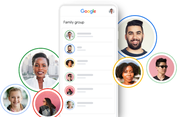Cara Mengaktifkan Perekaman Layar di iPhone dengan Mudah dan Praktis
KOMPAS.com - Pengguna kiranya perlu mengetahui beberapa panduan dasar dalam mengoperasikan iPhone. Salah satunya seperti cara mengaktifkan perekaman layar di iPhone. Untuk diketahui, sejak iOS 11, iPhone punya fitur bawaan screen record atau rekam layar.
Fitur screen record iPhone memungkinkan pengguna untuk merekam video pada objek atau tampilan yang bergerak di layar iPhone. Fitur ini cukup berguna untuk membuat dokumentasi layar iPhone dalam bentuk video.
Fitur screen record iPhone biasanya dipakai untuk membuat video tutorial atau presentasi yang membutuhkan rekaman pergerakan layar iPhone. Selain itu, fitur ini juga dapat dipakai untuk merekam meeting atau percakapan online yang muncul di layar iPhone.
Lantas, di mana letak perekam layar iPhone? Sebagai informasi, fitur screen record iPhone tidak langsung bisa muncul. Pengguna perlu mengaktifkan fitur perekaman layar di iPhone terlebih dahulu sebelum bisa menggunakannya.
Oleh karena itu, pengguna perlu mengetahui cara mengaktifkan screen record di iPhone. Lantas, bagaimana cara mengaktifkan screen recording di iPhone?
Jika tertarik untuk mengetahui lebih lanjut, silakan simak penjelasan di bawah ini mengenai cara mengaktifkan perekaman layar di iPhone dengan mudah dan praktis.
Cara mengaktifkan perekaman layar di iPhone
Cara mengaktifkan screen record di iPhone itu sejatinya cukup mudah. Pengguna hanya perlu menambahkan fitur screen record di layar Control Center atau Pusat Kontrol. Penambahan tersebut bisa dilakukan lewat menu pengaturan.
Adapun penjelasan lebih detail soal cara mengaktikan perekaman layar di iPhone adalah sebagai berikut.
Cukup mudah bukan cara mengaktifkan perekaman layar di iPhone? Itulah penjelasan mengenai cara mengaktifkan perekaman layar di iPhone dengan mudah dan praktis melalui menu pengaturan Control Center.
Setelah fitur screen record ditambahkan di layar Control Center, pengguna bisa mulai memakainya untuk merekam layar iPhone. Adapun penjelasan cara merekam layar iPhone adalah sebagai berikut.
Cara screen record di iPhone
Cara merekam layar iPhone itu cukup mudah. Ada beberapa cara yang bisa dilakukan untuk merekam layar di iPhone. Perlu diketahui, screen record iPhone tak hanya bisa merekam tampilan layar, tetapi juga suara.
Pengguna bisa screen record iPhone dengan suara yang muncul secara internal dari dalam perangkat dan eksternal dari luar perangkat. Untuk lebih lengkapnya, berikut adalah beberapa cara merekam layar iPhone.
1. Cara merekam layar iPhone “biasa”
Cara yang pertama ini adalah cara merekam layar iPhone “biasa” atau tanpa ikut memuat suara. Adapun cara merekam layar iPhone tanpa suara ini adalah sebagai berikut:
2. Cara screen record iPhone ada suara internal
Kedua, pengguna bisa merekam layar iPhone dengan terdapat suara dari internal perangkat. Jadi, selama merekam layar dan terdapat suara yang berputar di iPhone seperti lagu, suara itu dapat termuat dalam rekaman layar.
Cara ini berguna ketika pengguna hendak merekam layar yang memuat suara internal seperti saat memutar musik.
Cara screen record iPhone ada suara internal ini mirip dengan cara di atas. Adapun penjelasan mengenai cara screen record iPhone ada suara internal adalah sebagai berikut:
3. Cara merekam layar iPhone dengan suara eksternal
Cara yang ketiga adalah pengguna bisa merekam layar iPhone dengan suara eksternal yang masuk ke mikrofon. Jadi, selama perekaman layar berlangsung, pengguna dapat berbicara dan suara itu bakal terekam dalam video rekaman layar.
Cara ini cukup berguna untuk membuat video tutorial yang membutuhkan pergerakan layar iPhone dengan terdapat suara penjelasan dari pengguna. Adapun cara merekam layar iPhone dengan suara eksternal adalah sebagai berikut:
Sebagai informasi, rekaman layar yang dibuat pengguna bakal tersimpan di galeri iPhone dalam format video. Itulah penjelasan lengkap mengenai cara screen record di iPhone, baik dengan suara maupun tanpa suara, selamat mencoba.
Dapatkan update berita teknologi dan gadget pilihan setiap hari. Mari bergabung di Kanal WhatsApp KompasTekno.Caranya klik link https://whatsapp.com/channel/0029VaCVYKk89ine5YSjZh1a. Anda harus install aplikasi WhatsApp terlebih dulu di ponsel.
https://tekno.kompas.com/read/2024/02/16/16150077/cara-mengaktifkan-perekaman-layar-di-iphone-dengan-mudah-dan-praktis